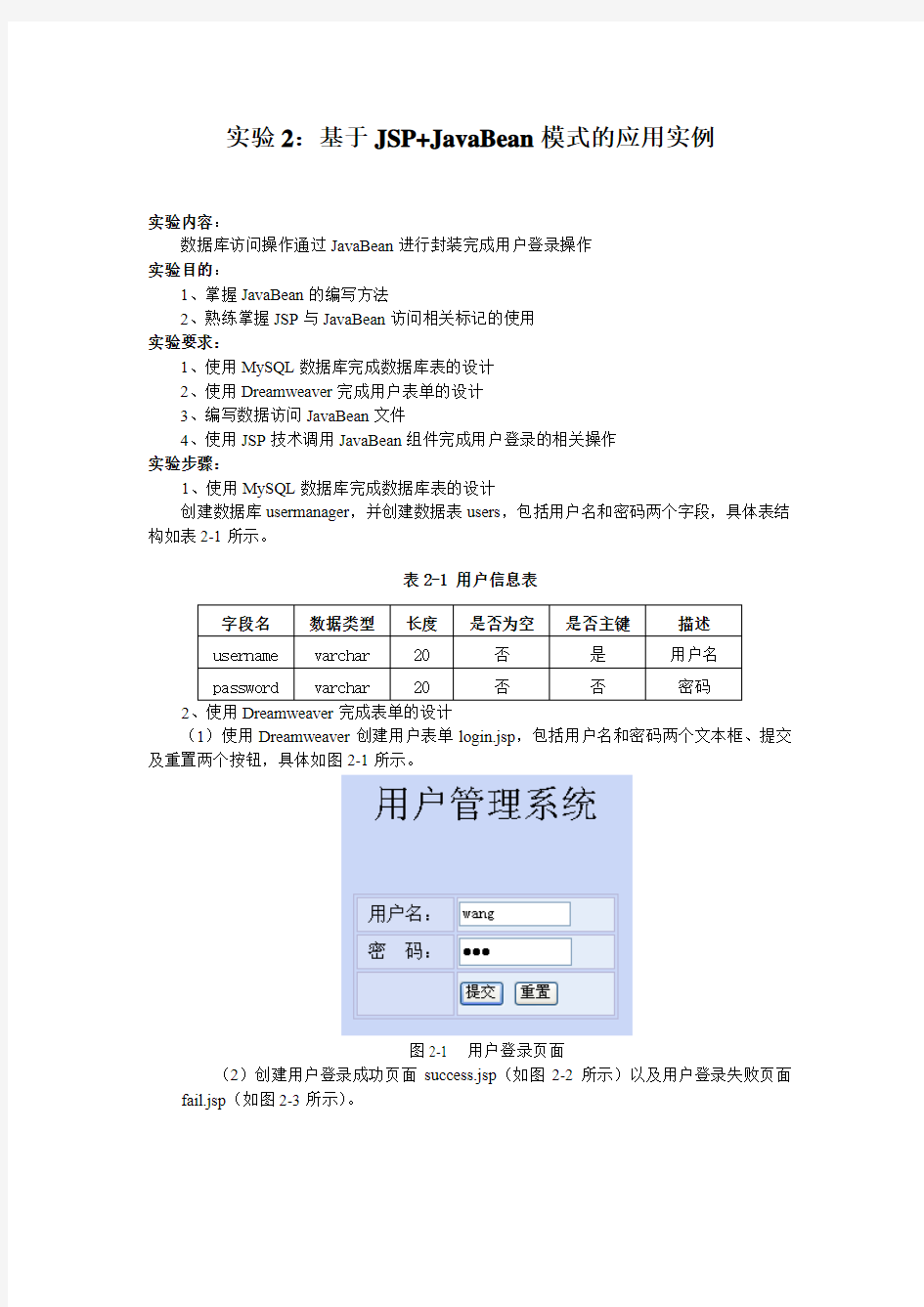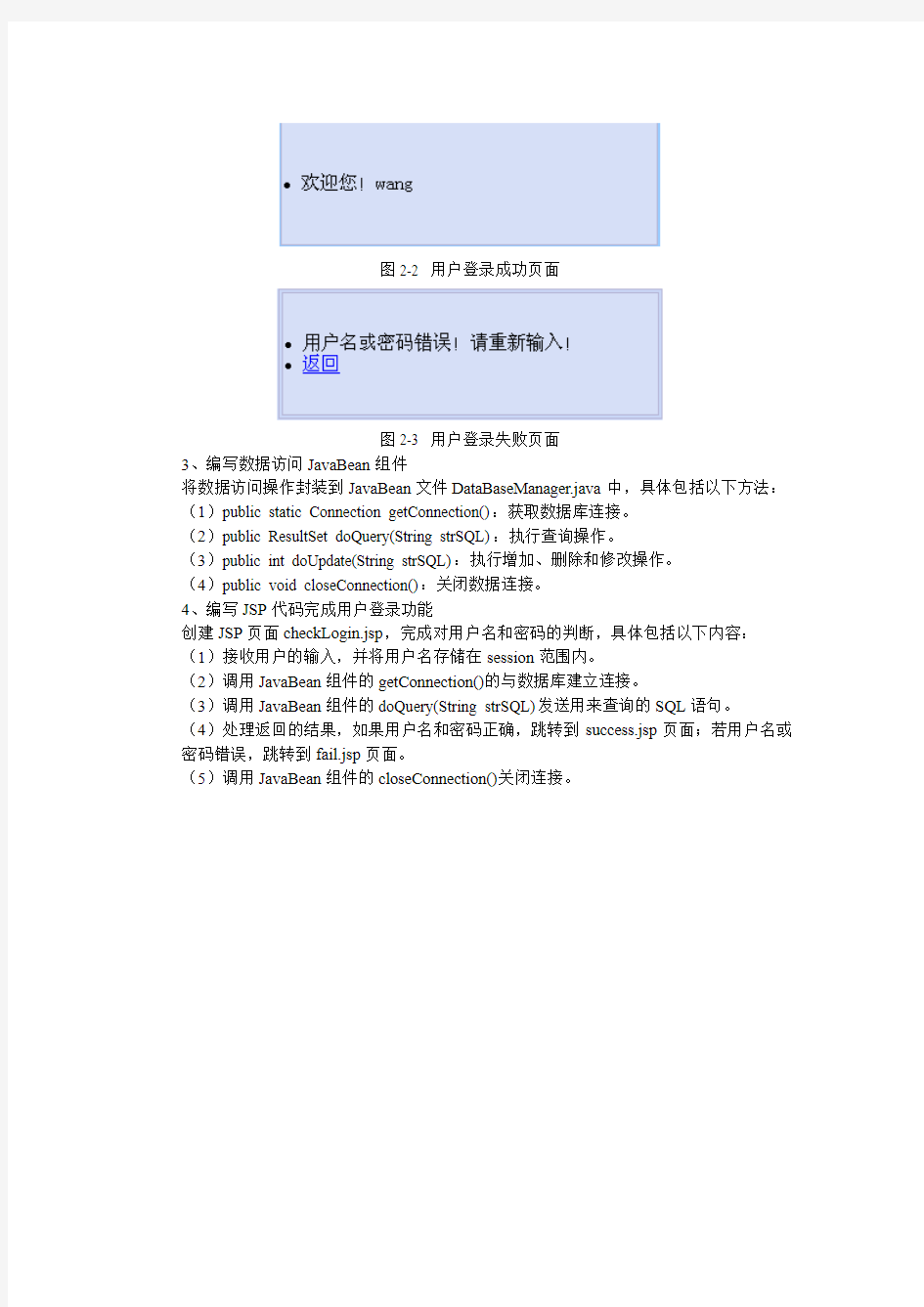当前位置:
文档之家 › 实验2 基于JSP+JavaBean模式的应用实例
实验2 基于JSP+JavaBean模式的应用实例
实验2:基于JSP+JavaBean模式的应用实例
实验内容:
数据库访问操作通过JavaBean进行封装完成用户登录操作
实验目的:
1、掌握JavaBean的编写方法
2、熟练掌握JSP与JavaBean访问相关标记的使用
实验要求:
1、使用MySQL数据库完成数据库表的设计
2、使用Dreamweaver完成用户表单的设计
3、编写数据访问JavaBean文件
4、使用JSP技术调用JavaBean组件完成用户登录的相关操作
实验步骤:
1、使用MySQL数据库完成数据库表的设计
创建数据库usermanager,并创建数据表users,包括用户名和密码两个字段,具体表结构如表2-1所示。
表2-1 用户信息表
字段名数据类型长度是否为空是否主键描述
username varchar 20 否是用户名
password varchar 20 否否密码
2、使用Dreamweaver完成表单的设计
(1)使用Dreamweaver创建用户表单login.jsp,包括用户名和密码两个文本框、提交及重置两个按钮,具体如图2-1所示。
图2-1 用户登录页面
(2)创建用户登录成功页面success.jsp(如图2-2所示)以及用户登录失败页面fail.jsp(如图2-3所示)。
图2-2 用户登录成功页面
图2-3 用户登录失败页面
3、编写数据访问JavaBean组件
将数据访问操作封装到JavaBean文件DataBaseManager.java中,具体包括以下方法:(1)public static Connection getConnection():获取数据库连接。
(2)public ResultSet doQuery(String strSQL):执行查询操作。
(3)public int doUpdate(String strSQL):执行增加、删除和修改操作。
(4)public void closeConnection():关闭数据连接。
4、编写JSP代码完成用户登录功能
创建JSP页面checkLogin.jsp,完成对用户名和密码的判断,具体包括以下内容:(1)接收用户的输入,并将用户名存储在session范围内。
(2)调用JavaBean组件的getConnection()的与数据库建立连接。
(3)调用JavaBean组件的doQuery(String strSQL)发送用来查询的SQL语句。
(4)处理返回的结果,如果用户名和密码正确,跳转到success.jsp页面;若用户名或密码错误,跳转到fail.jsp页面。
(5)调用JavaBean组件的closeConnection()关闭连接。
知识点:CSS样式表的简单应用 知识点:CSS样式表的简单应用 考点说明: CSS样式表是《网络技术应用》第5章第2节中的一个知识点,属于学业水平测试的一个重要考点,也是一个难点。 一、选择题: 1. 下面哪种不是我们常见的CSS样式表。() A. 嵌入式样式表 B.内联样式表 C. 外联式样式表 D. 关联式样式表 2.根据下图判断当前页面使用的CSS加入方式是( ) A. 嵌入式样式表 B. 内联式样式表 C. 外联式样式表 D. 依赖式样式表 3. 在HTML中加入
,此为( ) A. 嵌入式样式表 B. 内联式样式表 C. 外联式样式表 D. 动态式样式表 4. 在HTML中加入CSS的方法有多种,其中把样式代码定义成一个文件,然后链接到被引用的网页中,这种方法称为( ) A. 直接编写 B. 外联式样式表 C. 内联式样式表 D. 嵌入式样式表 5. 在网站开发时,为了保证网站页面风格的一致,最好采用( ) A. 外联式样式表 B. 内联式样式表 C. 嵌入式样式表 D. JavaScript 6. 所谓外联式样式表,就是把样式定义为一个文件,然后在网页中调用该文件,这个文件的扩展名是( ) A. doc B. txt C. css D. bmp 7. css样式表中,若想只对当前页面应用样式,最好使用( ) A. 嵌入式样式表 B. 内联式样式表 C. 外链式样式表 D. 直接编写 8. 可以通过一个css文件管理网站中多个网页外观设置的是( ) A. 外联式样式表 B. 内联式样式表 C. JavaScript样式表 D. VBScript样式表CSS样式应用 课题名称:CSS样式应用 教学目的: 知识目标:1、掌握css基本语法 2、了解css 特点 能力目标:运用CSS样式布局网页的能力 情感目标:提高学生团结合作精神,提高学生竞争意识 教学重点:1、css基本语法 2、css基本特点 教学难点:样式表的应用 教学方法:讲授法、演示法、讨论法 课时安排:2课时 教学环境:多媒体教室 学习过程: 教学环节教学内容学生活动 新课导入请同学们观看下面两幅图,对比说出两幅图的差异: 图一未应用CSS样式找出两幅图片的差异,并由组长进行总结
图二应用了CSS样式 任务1 CSS样式应用 利用CSS将页面独立成更多的区域,在打开页面的时候,逐 层加载。这就避免了象表格嵌套那样将整个页面圈在一个大 表格里,使得页面体积变小,浏览速度变快。 一、如何插入样式表 当浏览器读到一个样式表时,浏览器会根据它来格式化 HTML文档。插入样式表的方法有三种: (1)外部样式表 顾名思义,外部样式表是指储存在html文档之外的独立 CSS文件中的样式表。当样式需要应用于很多页面时,外部 样式表将是理想的选择。在使用外部样式表的情况下,你可 以通过改变一个文件来改变整个站点的外观。每个页面使用
中: photoshop经典实例1000例 经典的1000条经典的PS实例 用Photoshop手绘头发是个制作难点,由于发丝的随意性与细节处理都很难,一般新手很难制作出满意的头发效果。所以本文将为您推荐一种制作发丝的步骤,很实用,可以在需要的时候参考教程制作出逼真的头发。 最终效果 1、新建一个大小为64 * 64像素的文档,放大到300%,选择铅笔工具,模式为“溶解”,画笔大小为1像素,如下图。 2、在图上胡乱点一些点。
3、选择滤镜 > 模糊 > 高斯模糊,数值为:0.4,效果如下图。 4、选择菜单:编辑 > 定义画笔,名字为“毛发”。接下来选画笔工具,模式为“正常”,在“画笔预设”窗口把间距设为1像素,如下图。 5、再把画笔存为新画笔,名字自定,把刚才那个名字为“毛发”的删除。这样画笔就制成了。
当然绘制头发还有一种不错的方法,就是复制路径。用路径选择工具点你要复制的路径,同时按住Alt键,移动鼠标,就能复制路径了。 现在开始制作头发: 1、选择你喜欢的头发颜色,我这里的颜色是:#69400A,用柔角的大笔触画出头发的大体形状。
2、用滴溅笔型的涂抹工具沿着头发的走势涂抹(涂抹工具模式为:正常,强度为:75%),这样头发的质感就差不多出来了。 3、现在,我们要把头发分成一簇簇地处理。用加深减淡工具把头发的层次分出来。
4、更深入仔细的刻画头发的明暗细节。 5、用减淡工具(2像素,高光,曝光度为:70%),画出几根反光较强的发丝。
6、现在,可以用我们刚才定义的笔刷画头发发丝了。随时根据明暗变化改变颜色来画,有的地方可以用模糊工具稍微处理一下,这样就不会突兀了。 7、稍作调整,换个背景,飞扬的发丝就完成了。
PS教案(添加图层样式)第十一周 《Photoshop平面设计案例教程》 三、知识学习: 为图层添加图层样式 使用图层的样式,可以方便地在图层上制作出阴影、 发光、浮雕及描边等各种效果,这些图层的效果集 合构成了图层的样式。添加图层样式的方法如下。 · 选中需要添加图层样式的图层。 · 单击“图层”调板下方的“添加图层样式”按 钮,弹出“图层样式”菜单。 · 此时可以选取一种图层样式进行设置,如果单击
“混合选项”菜单,将打开如所示的对话框。可以通过添加样式和改变参数设置,产生多种效果。 图4–40 “混合选项”对话框 图层样式效果 在“图层样式”对话框中不但可以选择需要的图层样式,还可以通过具体设置参数来改变图层的效果。下面介绍几种常用的图层样式效果。 (1)“投影”效果 为图层的内容添加阴影效果。 图4–42 “投影”的文字效果(2)“内阴影”效果 为图层添加位于图层内容边缘内的阴影,使得图层产生凹陷的视觉效果,其设置对话框如所示。设置文字的内阴影效果如所示。 图4–44 “内阴影”的文字效果· “阻塞”选项:与“投影”选项中的“扩展”选项相似,用于设置“内阴影”的强度。 (3)“外发光”效果 为图层内容的边缘以外添加发光效果。 图4–46 “外发光”的文字效果(4)“内发光”效果 “内发光”效果是指在选中的图层内容边缘以内添加发光效果,其设置对话框和应用效果分别如和所示。 图4–48 “内发光”的文字效果(5)“斜面和浮雕”效果 通过在图层的边缘添加高光和暗调带,使得在图层的边缘产生立体斜面或浮雕效果,其设置对话框如所示,设置的文字效果如所示。 图4–49 “斜面和浮雕”的文字效
果 (6)“光泽”效果 在图层的内部根据图层的形状应用阴影,从而创建出光滑的磨光效果,其设置对话框如所示,设置的文字效果如所示。 图4–51 “光泽”的文字效果(7)“颜色叠加”效果 将颜色叠加到图层内容上,其设置对话框如所示,设置的文字效果如所示。 图4–53 “颜色叠加”的文字效果 (8)“渐变叠加”效果 将渐变色叠加到图层内容上,其设置对话框如所示,设置的文字效果如所示。 图4–55 “渐变叠加”的文字效果 (9)“图案叠加”效果 将图案叠加到图层内容上,其设置对话框如所示,设置的文字效果如所示。 图4–57 “图案叠加”的文字效果 (10)“描边”效果 对选中的图层内容使用某种颜色、渐变色或图案描画其边缘轮廓,其设置对话框如所示,设置的文字效果如所示。 图4–58 “描边”的文字效果(1)隐藏图层样式 (2)显示图层样式 (3)删除图层样式 (4)复制和粘贴图层样式 (5)图层样式的创建 教学步骤与内容教学目标
css样式大全(精华版) 字体属性:(font) 大小{font-size: x-large;}(特大) xx-small;(极小) 一般中文用不到,只要用数值就可以,单位:PX、PD 样式{font-style: oblique;}(偏斜体) italic;(斜体) normal;(正常) 行高{line-height: normal;}(正常) 单位:PX、PD、EM 粗细{font-weight: bold;}(粗体) lighter;(细体) normal;(正常) 变体{font-variant: small-caps;}(小型大写字母) normal;(正常) 大小写{text-transform: capitalize;}(首字母大写) uppercase;(大写) lowercase;(小写) none;(无) 修饰{text-decoration: underline;}(下划线) overline;(上划线) line-through;(删除线) blink;(闪烁) 常用字体:(font-family) "Courier New", Courier, monospace, "Times New Roman", Times, serif, Arial, Helvetica, sans-serif, Verdana 背景属性:(background) 色彩{background-color: #FFFFFF;} 图片{background-image: url();} 重复{background-repeat: no-repeat;} 滚动{background-attachment: fixed;}(固定) scroll;(滚动) 位置{background-position: left;}(水平) top(垂直); 简写方法{background:#000 url(..) repeat fixed left top;} /*简写·这个在阅读代码中经常出现,要认真的研究*/ 区块属性:(Block) /*这个属性第一次认识,要多多研究*/ 字间距{letter-spacing: normal;} 数值/*这个属性似乎有用,多实践下*/ 对齐{text-align: justify;}(两端对齐) left;(左对齐) right;(右对齐) center;(居中) 缩进{text-indent: 数值px;} 垂直对齐{vertical-align: baseline;}(基线) sub;(下标) super;(下标) top; text-top; middle; bottom; text-bottom; 词间距word-spacing: normal; 数值 空格white-space: pre;(保留) nowrap;(不换行)
Photoshop实例简单步骤 Lesson1 ●选择:选区可为圆,方,一行,一列,选择模式可以+、-、交叉,选区 可以移动,在单一选区情况下,鼠标放在选区中就可以移动(可以看到鼠标变形)。 ●填充:油漆桶和渐变工具,对选区上前景色(最好新建一层来做)。 ●层:图象由许多层组成,每层上面可以有不同的元素,这样便于对一幅 图象中的各个元素分别操作。 ●移动:移动一层中图象的位置。 Eg1 球,阴影,倒影. 1、新建一画布(400*400象素), 注意选择”RGB模式”(绘制的图中可以出现彩 色,如果是”灰度模式”则图中只有黑白色),用渐变色填充(上蓝下黑,线 形填充)形成背景 2、新建一个图层,选出一正圆区域(按住shift),用径向填充(白灰)画一球。 3、选取图层中刚才画出的小球(按住ctrl鼠标点图层),新建一图层后在刚才的 选区中用黑色填充(前景色变黑,用油漆桶填充). 4、在图层中用自由变换功能拖动图案,使其出现倒影效果,在选取的情况下降低 透明度. Eg2 圆环,羽化,亮度调整 1、新建一画布(400*400象素),注意选择”灰度模式”(绘制的图中只有黑白 色,如果是”RGB模式”则图中可以出现彩色),使用白色背景。 2、新建一图层,选出一正圆形选区用灰色填充 3、在在同一图层上选取一圆,比刚才圆小,放在大圆正中,删去小圆中选种部 分,显示出一环型. 4、选中该环型图层中的圆环,使用选择菜单中的羽化命令,目的是接下来的颜 色过度平滑. 5、向斜上方移动选取,露出部分圆环边缘,后进行反选,对反选区域执行图象 菜单--调整命令里面的亮度和对比度调整,把亮度调暗. 6、选中该环型图层中的圆环,再次使用选择菜单中的羽化命令
简单数据库设计实例 数据库设计实例 数据库设计是数据库应用系统设计的一个组成部分,其核心是针对于特定的应用环境,设计合理的数据模型,创建数据库及其应用系统,使之能够有效地存储和处理数据,以满足用户的应用需求。从实用角度出发,数据库设计可分为如下几个步骤: 第一步:创建概念数据模型 ◆确定实体和关系 ◆确定属性 ◆规化数据 第二步:生成物理数据模型 第三步:验证设计 为便于学习者理解和掌握,下面结合具体的实例来讲解和展示数据库设计的详细过程。假定我们要开发一个小型的ERP系统,以管理公司部资源,其应用业务场景描述如下: v512工作室由IT业界专业人士组成,在提供高端IT培训业务的同时,还自主制作并免费发布大量公益性学习资源,工作室以公司形式运营,目前共拥有18名员工,这些员工分属于4个部门,且员工之间存在上下级管理关系。计划将来根据业务的发展设立更多的部门,聘用更多的员工。为保证质量,工作室对其成员的各项专业技能进行了级别评定。 8.5.1 确定实体和关系 1. 确定高级别的活动 要确定本ERP系统数据库设计中的实体和实体间关系,首先应明确要基于该数据库执行的高级别活动,这里所谓的高级别活动是指从用户的视角出发,确定本数据库设计中系统所涉及到的业务活动。比如,存储和维护员工的个人信息等。 在前述的应用业务场景中,v512工作室需要考虑的高级别活动包括: -聘用新员工 -解雇现有员工 -维护员工的个人信息 -增设新部门 -裁撤现有部门 -维护部门信息 -维护工作室业务相关的技能信息 -维护各员工的业务技能掌握情况 2. 确定实体 接下来要确定的是,针对上述的高级别活动需要记录和维护有关哪些事物的信息,这些事物将被转换为实体。其中,员工相关信息可抽象为“Employee”实体、部门相关信息可抽象为“Department”实体、技能相关信息抽象为“Skill”实体,为规和方便起见,这些实体均采用英文命名,并尽量在名称中体现其含义。 3. 确定关系 进一步对上述高级活动进行分析,以确定实体间存在何种关系。具体包括: -Employee-Department实体之间存在隶属关系 员工必须且只能隶属于某一个特定的部门,一个部门可以包含0~多名员工,此为一对多关系。 这种从两个方向上对同一个关系的细化描述被称为关系的角色,每个关系都对应两种角色。
图层样式详解 与动作一样,图层样式也是一个能够大幅度提高设计者工作效率的功能,使用样式用户可以轻松的实现“投影”、“斜面和浮雕”以及“外发光”等多种效果,而将这些图层样式组合起来则更是可以得到千变万化的效果。 如果将用户定义的图层样式保存在“样式”面板中,可以通过单击直接完成为图像添加各种特殊效果的操作,当然这些操作都建立在用户对于图层样式的深刻理解与掌握之上。 一、图层样式详解 图层样式在PS的功能体系中占据着非常重要的地位,因为使用图层样式能够快速实现用户所需要的效果,要想实现一种样式效果的转变,在操作方面用户只需要单击一下“样式”面板中的预定义样式,就能够快速得到该种效果。 可以看出,使用图层样式能够大幅度提高设计者的操作效率。 1.了解“图层样式”对话框 在“图层样式”对话框中,包含了3类共10个图层样式,下面将详细讲解图层样式的分类及各类图层样式的作用。 由于各类图层样式集成于一个对话框中,而且其参数结构基本相似,所以在此以“投影”图层样式为例讲解“图层样式”对话框。 选择“图层-图层样式-投影”命令或单击“图层”面板底部的“添加图层样式”按钮,在下拉菜单中选择“投影”命令,弹出如图(1)所示的“图层样式”对话框。 图(1) 可以看出“图层样式”对话框在结构上分为以下3个区域。 图层样式列表区:在该区域中列出了所有的图层样式,如果要同时应用多个图层样式,只需选中图层样式名称左侧的选项即可,如果要对某个图层样式的参数进行编辑,直接单击该图层样式的名称即可在对话框中间的参数控制区域显示出其参数。 参数控制区:在选择不同图层样式的情况下,该区域会即时显示出与之对应的参数选择。 预览区:在该区域中可以预览当前所设置的所有图层样式叠加在一起时的效果。 2.“投影”图层样式 “投影”图层样式可以为图像添加阴影效果,图(2)所示为原图像及添加该图层样式后的效果。 图(2) “投影”图层样式对话框中各参数的解释如下。 混合模式:在此下拉菜单中,可以为阴影选择不同的“混合模式”,从而得到不同的效果。单击其右侧颜色块并在弹出的“拾色器”中选择颜色,可以将此颜色制定为投影颜色。 不透明度:在此可以调节滑块或输入数值定义投影阴影的不透明度,数值越大则阴影效果越浓,反之越淡。角度:在此波动角度轮盘的指针或输入数值,可以定义阴影的投射方向。 使用全局光:在勾选该选项的情况下,如果改变任意一种图层样式的“角度”数值,将会同时改变所有图层样式的角度,如果需要为不同的图层样式设置不同的“角度”数值,应该取消勾选此选项。 距离:在此调节滑动条上的滑块或输入数值,可以设置“投影”的投射距离,数值越大则“投影”在视觉上距投影对象越远,其三维空间效果越好,反之“投影”越贴近投射阴影的对象。 扩展:在此调节滑动条上的滑块或输入数值,可以设置“投影”的投射强度,数值越大则“投影”的强度越大,颜色的淤积感觉越强烈。图(3)所示为其他参数值不变的情况下,扩展数值分别为15与70情况下的“投影”效果。 图(3) 大小:此参数控制“投影”的柔化程度大小,数值越大则“投影”的柔化效果越明显。反之越清晰,图(4)
H3C交换机设置web管理 H3Cweb管理配置方法一 在PC机上运行终端仿真程序(如Windows 3.X的Terminal或Windows 9X的超级终端等),设置终端通信参数为:波特率:9600bit/s;数据位:8;奇偶校验:无;数据流控制:无 命令如下 sys (进入系统模式) [h3c]int vlan 1 (进入虚接口vlan1) [h3c-int-vlan1]ip add 192.168.1.254 255.255.255.0 (配置IP地址) [h3c-int-vlan1]quit [h3c]local-user admin (设置本地用户名和密码) [h3c-admin]password simple admin [h3c-admin]service-type telnet level 3 (设置登陆等级为3) [h3c-admin]quit [h3c]user vty 0 4 (进入用户界面视图) [h3c-v-0-4]auth s (使用authentication-mode scheme命令,表示需要进行本地或远端用户名和口令认证。) [h3c-v-0-4]quit [h3c]quit save 如上配置上。电脑地址配置成192.168.1.x 地址段内就可以 印象中记得H3C的默认HTTP SERVER是没有打开的,如果没有打开需要执行undo ip http shutdown
H3Cweb管理配置方法二 h3c 3100交换机怎么设置才可以进入web页? h3c 3100交换机怎么设置才可以进入web页? 是不是要设置IP,跟用户密码。要怎么设置呢? dir 看一下有没有*.WEB的文件,有的话就支持,配置简单,给Vlan 1设上IP 再加个用户名设完密码跟权限就可以管理了! 5.2 WEB配置环境搭建 第一步:在通过WEB方式登录以太网交换机之前,用户先通过Console口正确配置以太网交换机管理VLAN接口的IP地址。 l 通过Console口搭建配置环境。如图5-1所示,建立本地配置环境,只需将PC机(或终端)的串口通过配置电缆与以太网交换机的Console口连接。 (1) RS-232串口 (2) Console口 (3) 配置电缆 图5-1 通过Console口搭建本地配置环境 l 在PC机上运行终端仿真程序(如Windows 3.X的Terminal或Windows 9X 的超级终端等),设置终端通信参数为:波特率:9600bit/s;数据位:8;奇偶校验:无;数据流控制:无。 l 给以太网交换机加电,加电后PC机终端上将显示以太网交换机自检信息,自检结束后提示用户键入回车,之后将出现命令行提示符,如图5-2所示。 图5-2 以太网交换机配置页面 l 通过Console口在超级终端中执行以下命令,配置以太网交换机管理VLAN 的IP地址。 system-view [H3C] interface Vlan-interface 1(进入管理VLAN) [H3C-Vlan-interface1] undo ip address(取消管理VLAN原有的IP地址) [H3C-Vlan-interface1] ip address 10.153.17.82 255.255.255.0(配置以太网交换机管理VLAN的IP地址为10.153.17.82) 第二步:用户通过Console口,在以太网交换机上配置欲登录的WEB网管用户名和认证口令。 l 通过Console口,添加以太网交换机的Web用户,用户级别设为3(管理级用户) [H3C] local-user admin(设置用户名为admin) [H3C-luser-admin] service-type telnet level 3(设置级别3) [H3C-luser-admin] password simple admin(设置密码admin) l 配置交换机到网关的静态路由
华三AP配置方法 华三A P配置方法文档编制序号:[KKIDT-LLE0828-LLETD298-POI08]
H3C WLAN产品配置方法 本篇主要介绍在开通H3C两款WLAN(WA1208E,WA2220X)的时候需要配置的3个 重要的参数,即: 1:信道的选择 2:SSID的配置 3:远程管理IP的填写方法 一:首先,先介绍针对WA1208E这款产品的配置方法。需要做的准备是在电脑上配置 与WLAN相同网段的IP地址,以便通过电脑登陆WLAN产品进行配置,方法如下: 1:双击打开网上邻居,然后选择查看网络连接,可以看见本地连接,右键本地连接属 性后, 如图所示: 2:在上图中选择Internet协议(TCP/IP),选择后如图所示: TCP/IP属性输入IP地址 (x 介于1和254之间,注意50不要用),子网掩码,WA1208E 默认管理地址为,PC机ping通即可. 3.打开,进入了设备的配置界面。 4.(1)进入系统视图 (2)根据电信的要求,现场统一修改SSID成ChinaNet(注意大小写): [H3C]ssid ChinaNet [H3C-ssid-ChinaNet]bind domain system [H3C-ssid-ChinaNet]quit [H3C]interface Wireless-access 2/1 [H3C-Wireless-access2/1]undo bind ssid wa1208e 3C3C11g3C3C3C3C3C3C3C3C3C0.0.0 0 C. 3C3C成上述配置后,由于可能修改了
AP的管理地址,会出现PC与AP连接中断。修改PC的IP地址与AP新管理地址同一网段后,再次telnet登陆AP: 保存配置:save 3C3C3C(1)进入系统视图 (2)配置管理IP地址 [H3C] interface vlan 1 [H3C-Vlan-interface1] ip address 为欲修改的管理IP地址为对应子网掩码。 [H3C-Vlan-interface1] quit [H3C]ip route-static 0.0.0.0 0 C. //给AP添加用于远程管理的默认路由。 (3)创建无线接口 [H3C] interface WLAN-BSS 1 [H3C-WLAN-BSS1] quit (4)创建无线服务模板(SSID名称为ChinaNet) [H3C] wlan service-template 1 clear [H3C-wlan-st-1] authentication-method open-system [H3C-wlan-st-1] ssid ChinaNet [H3C-wlan-st-1] service-template enable (5)在11g射频卡上绑定无线服务模板和无线接口,配置信道为11、功率为15dBm [H3C] interface WLAN-Radio 1/0/1 [H3C-WLAN-Radio1/0/1] service-template 1 interface WLAN-BSS 1
PS经典实例教程 用Photoshop从无到有绘制一种仿真的水纹效果。 新建500*500像素的RGB模式文件。快捷键D把前景色设置为黑,背景色设置为白。[滤镜]―[渲染]―[云彩],[滤镜]―[模糊]―[径向模糊],数量23,模糊方法―旋转,品质―最好,[滤镜]―[模糊]―[高斯模糊]5.5,[滤镜]―[素描]―[基底凸现],细节12,平滑度10,光照方向―底,[滤镜]―[素描]―[铬黄]细节7,平滑度4,[滤镜]―[扭曲]―[旋转扭曲],角度120,[滤镜]―[扭曲]―[水波],数量12%,起伏5,按快捷键CTRL+U或者[图像]―[调整]―[色相/饱和度]命令,在弹出的对话框中选择着色,色相调整为205,饱和度为55。得到最终结果。 利用PS画笔模拟在水雾玻璃上写字 打开雨滴玻璃素材,进行色相/饱和度调整,色相10,饱和度35。执行图象--调整-去色。图象-图象大小,将背景图象改为600*450.拉入汽车素材图,改模式为叠加。将背景素材图进行滤镜--模糊--高斯模糊5.5。后设置画笔 在所有图层上新建图层“字体”,用黑色画笔写出字体。用15px的画笔画出墨迹滴落的感觉。在所有图层上新建图层编辑填充白色,改模式为柔光,不透明度55%。、最后我们将字体图层的不透明度改为85%。 Photoshop制作华丽的花纹黄金字 新建一1280×1024像素的文件。设置前景色#6a000c,背景色#111111。选择渐变工具,选择前景色到背景渐变,径向渐变。后从文档中心拖动到其中一个角
落来创建渐变。 用文字工具,创建文字,颜色#f9df78。复制文字图层两次,第二个副本的填充值改为0。双击文字图层应用如下图层样式。斜面和浮雕:样式“描边浮雕”,深度250 ,光泽等高线选择环形—双,勾选消除锯齿,高光模式为“线性光”,阴影模式颜色#96794b。理:选择素材图案,可先存下图的纹理素材,打开后定义为图案。
H3C WEB配置 配置过程: 交换机的配置过程: 设置管理VLAN: vlan 1 //进入VLAN1 int vlan 1 //进入三层VLAN:VLANIF 1 ip add 192.168.1.1 255.255.255.0 //给VLANIF 1设置IP地址 如果您对设备已经非常了解,设置管理VLAN这一部分可以按照您的需求进行配置H3C Sysname] local-user admin [Sysname-luser-admin] service-type telnet terminal [Sysname-luser-admin] authorization-attribute level 3 [Sysname-luser-admin] password simple admin user-interface vty 0 4 authentication-mode scheme system-view [Sysname] interface vlan-interface 1 [Sysname-VLAN-interface1] ip address xxx.xxx.xxx.xxx xxx.xxx.xxx.xxx [Sysname-VLAN-interface1] quit # 配置Web网管用户名为admin,认证口令为admin,用户级别为3级。[Sysname] local-user admin [Sysname-luser-admin] service-type telnet [Sysname-luser-admin] authorization-attribute level 3 [Sysname-luser-admin] password simple admin [h3c]user-interface vty 0 4 [h3c-ui-vty0-4]authentication-mode scheme [h3c-ui-vty0-4]quit [h3c-ui-vty0-4]save H3C VLAN 划分 sys vlan 2 port g1/0/9 to g1/0/16 vlan 3 port g1/0/17 to g1/0/24 int vlan 1
(完整版)《CSS样式》习题答案 一、选择题 1.CSS是( C )的缩写。 A.C olorful S tyle S heets B.C omputer S tyle S heets C.C ascading S tyle S heets D.C reative S tyle S heets 2.引用外部样式表的格式是( B )。 A.